使用InDesign的同学们知道在其中如何使用参考线吗?接着,小编就为大家讲解在InDesign中使用参考线的详细操作方法。
1、按住鼠标左键不放拖动标尺到页面,释放鼠标即可创建参考线。
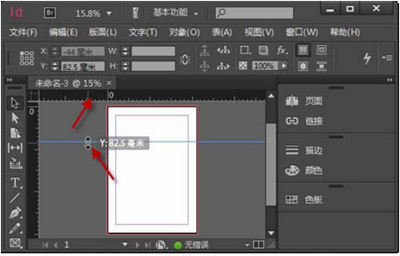
2、在参考线上单击鼠标右键,然后选择“移动参考线”命令。

3、打开“移动”对话框,在“垂直”文本框中输入“30”,单击“确定”按钮,即可精确定位参考线在垂直方向“30毫米”处。
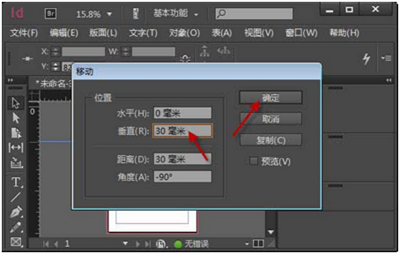
4、在参考线上单击鼠标右键,然后选择“标尺参考线”命令。
5、在“标尺参考线”对话框的“颜色”下拉列表框中选择“黑色”,然后单击“确定”按钮,即可改变参考线颜色为黑色。
6、选中参考线,按【Delete】键即可删除该参考线。
上文就是小编讲解的在InDesign中使用参考线的详细操作方法,你们都学会了吗?
 天极下载
天极下载































































